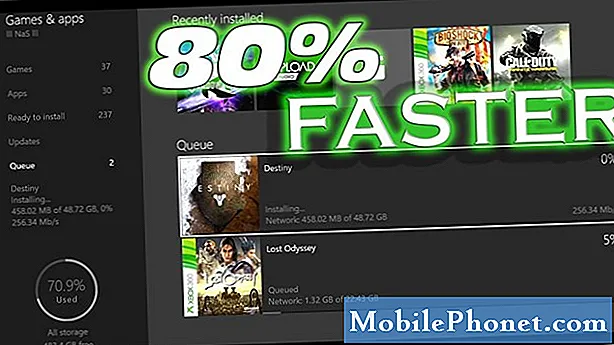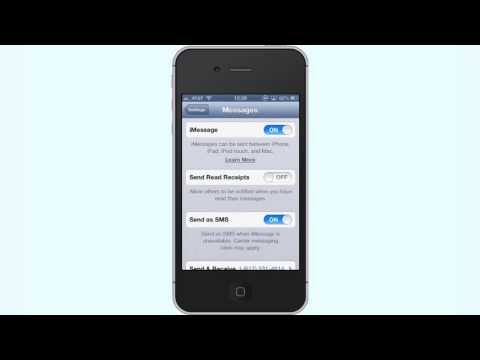
Contente
Aprenda como instalar e usar aplicativos iMessage no iOS 10 e no iOS 11. A atualização gratuita adiciona suporte para aplicativos iMessage que vão desde adesivos e fotos ou vídeos compartilháveis até jogos que você pode reproduzir diretamente no aplicativo Message do iPhone.
A Apple oferece uma App Store do iMessage, que permite pesquisar aplicativos iMessage no iOS 10, mas não está na App Store principal à qual você está acostumado. Para complicar ainda mais, os aplicativos do iMessage não são instalados automaticamente quando você instala o aplicativo principal no iPhone.
Você precisa do iOS 10 instalado no seu iPhone para usar os aplicativos do iMessage, mas é possível enviar os adesivos e alguns dos outros aplicativos para pessoas que estão no iOS 9 ou anterior.
Como instalar o iMessage Apps
Isto é como instalar o iMessage Apps no seu iPhone para começar a enviar adesivos, jogar jogos iMessage e supercarregar suas mensagens.
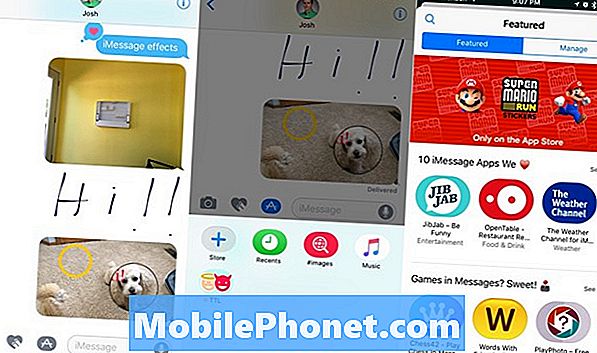
Como instalar aplicativos iMessage no iOS 10.
Com o iOS 10 instalado, você precisa abra o aplicativo Mensagens e abra uma mensagem. Pode ser uma nova mensagem ou uma já existente, não importa.
Naquela mensagem, toque na pequena seta no lado esquerdo da tela e depois no logotipo da App Store. Toque nos quatro quadrados no canto inferior esquerdo.
Agora toque no ícone + com Store abaixo dele para entrar no iMessage App Store.
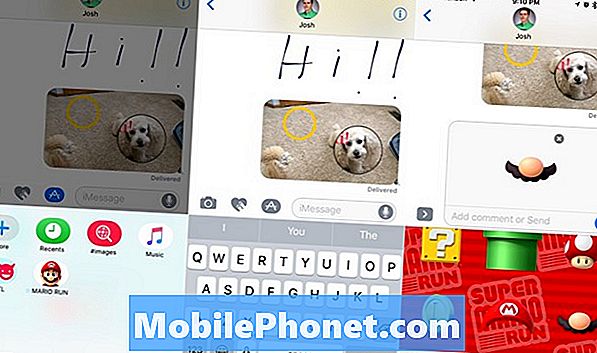
Instale os aplicativos do iMessage de dentro de Mensagens no iOS 10.
Daqui você pode pesquisar na iMessage App Store ou você pode tocar nos aplicativos em destaque. Para começar tente procurar por verdade verdade mentira ou Mario Run.
Depois de encontrar o aplicativo iMessage que você deseja, toque para instalá-lo e digite uma senha ou use o Touch ID para instalar o aplicativo.
Como usar o iMessage Apps
Depois de instalar os aplicativos do iMessage, você poderá começar a usá-los para enviar adesivos e jogar. Talvez você precise permitir o acesso à sua câmera e ao microfone para que alguns desses aplicativos funcionem.

Como usar os aplicativos do iMessage no iOS 10.
Abra uma mensagem e depois toque na seta e no ícone da App Store. Agora deslize para a esquerda para ver os adesivos usados recentemente ou deslize para a direita para percorrer seus aplicativos do iMessage.
Em alguns desses aplicativos, você pode tocar na seta para cima no canto inferior direito para mostrar o aplicativo em tela cheia. Você pode tocar para jogar um jogo ou tocar em uma caixa de pesquisa para pesquisar a foto ou o vídeo que deseja enviar.
O que há de novo no iOS 11.4.1